- Napraw Winrara | Archiwum jest w nieznanym formacie lub jest uszkodzone
- Poprawka 1: Użyj funkcji naprawy WinRAR
- Poprawka 2: Ponów próbę pobrania
- Poprawka 3: Sprawdź rozszerzenie pliku
- Poprawka 4: Sprawdź lokalizację pliku
- Poprawka 5: Wypróbuj alternatywy
- Dlaczego WinRAR nie rozpoznaje mojego archiwum?
- Dlaczego nie mogę otworzyć uszkodzonego pliku RAR?
- Jak naprawić błąd w nieznanym formacie lub uszkodzony plik WinRAR?
- Co to jest „archiwum jest w nieznanym formacie lub jest uszkodzone”?
- Jak naprawić błędy w plikach RAR?
- Jak naprawić archiwum WinRAR w nieznanym formacie lub uszkodzony błąd?
- Dlaczego otrzymuję błędy WinRAR w systemie Windows?
- Czy można wyodrębnić pliki RAR za pomocą WinRAR?
- Jak naprawić błąd WinRAR nie znaleziono archiwum?
- Dlaczego moje archiwum RAR się nie otwiera?
- Jak naprawić brak odpowiedzi WinRAR?
- Dlaczego WinRAR odczytuje błąd podczas rozpakowywania pliku RAR?
- Jak naprawić plik RAR, który się nie otwiera?
W tym samouczku pokażemy, jak naprawić błąd archiwum WinRAR w nieznanym formacie lub uszkodzony. Korzyści płynące z używania oprogramowania do kompresji plików są bardzo liczne. Pierwszym i najbardziej oczywistym jest fakt, że oszczędzasz więcej miejsca do przechowywania. Podobnie kończy się to również oszczędzaniem znacznej przepustowości sieci. To jest powód, dla którego wielu programistów i stron internetowych przesyła swoje pakiety plików w skompresowanym formacie (ZIP lub RAR).
Jednak ostatnio wydaje się, że niewiele osób w pełni wykorzystuje te typy plików. Niektórzy użytkownicy nie mogą uzyskać dostępu lub wyodrębnić zawartości zarchiwizowanego pliku. Kiedy próbują wykonać wyżej wymienione zadania, są witani z błędem Archiwum w nieznanym formacie lub uszkodzonym w WinRAR. W tym samouczku zapoznamy Cię ze wszystkimi możliwymi przyczynami, a także potencjalnymi poprawkami tego błędu. Kontynuuj licytację w tej sprawie raz na zawsze.

Napraw Winrara | Archiwum jest w nieznanym formacie lub jest uszkodzone
Wśród wszystkich powodów najczęstszym jest to, że przesłany plik może być uszkodzony w pierwszej kolejności. W ten sam sposób, jeśli plik ma nieprawidłowe rozszerzenie, WinRAR może mieć trudności z jego rozpoznaniem. Podobnie, jeśli plik jest przechowywany w katalogu systemowym, aplikacja może nie być w stanie odczytać jego zawartości. Mając to na uwadze, oto kroki, aby rozwiązać te problemy. To z kolei naprawi, że archiwum WinRAR jest również w nieznanym formacie lub jest uszkodzone.
Poprawka 1: Użyj funkcji naprawy WinRAR
Niewielu użytkowników może być świadomych tej funkcji, ale WinRAR jest wyposażony w funkcję naprawy. Skanuje uszkodzone pliki w poszukiwaniu problemów, a następnie odpowiednio je naprawi. Chociaż przebieg może się różnić, w większości dobrze wykonuje swoją pracę.
- Uruchom WinRAR na swoim komputerze i przejdź do uszkodzonego pliku.
- Wybierz go, a następnie kliknij opcję Napraw umieszczoną na górnym pasku menu.
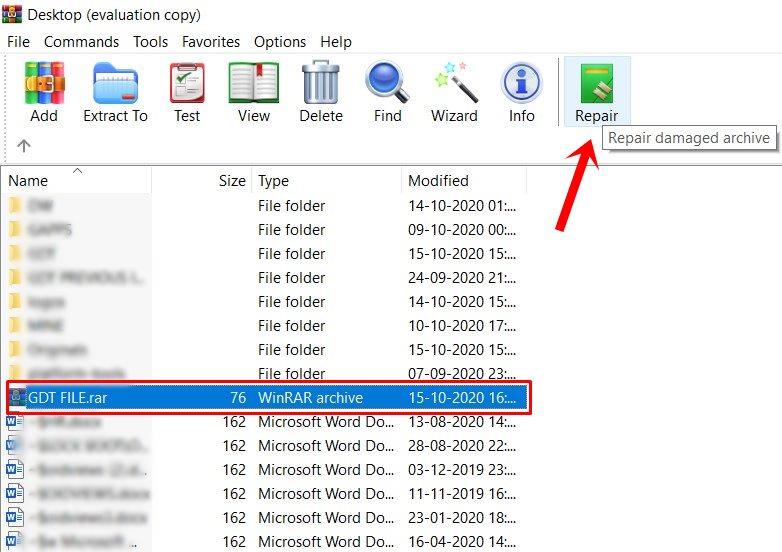
- Aplikacja poprosi teraz o lokalizację, w której powinna zapisać naprawiony plik. Przejdź do żądanej lokalizacji i kliknij OK.
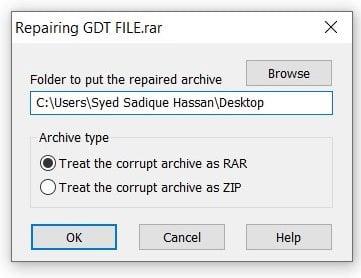
- Proces rozpocznie się teraz i może zająć trochę czasu, w zależności od rozmiaru pliku.

- Po zakończeniu naciśnij przycisk Zamknij i przejdź do lokalizacji naprawionego pliku. Zostałby nazwany jako naprawiony.
Otwórz ten plik i sprawdź, czy „Archiwum jest w nieznanym formacie lub błąd uszkodzony” WinRAR jest naprawiony, czy nie.
Reklamy
Poprawka 2: Ponów próbę pobrania
Chociaż szanse są rzadkie, ale czasami plik przesłany na konkretny serwer może być uszkodzony. Ponieważ błąd wynika ze źródła, niewiele można w tym zakresie zrobić (nawet funkcja naprawy WinRAR może nie działać). Jednak wielu programistów udostępnia również łącza lustrzane do swoich plików.
W ten sam sposób czasami pliki są również przesyłane na serwer innego regionu. Więc spróbuj pobrać z tych alternatywnych źródeł i sprawdź, czy oznacza to dla Ciebie sukces. Jeśli nadal otrzymujesz błąd „Archiwum jest w nieznanym formacie lub uszkodzony” WinRAR, oto kilka innych poprawek, które zasługują na twoją uwagę.
Poprawka 3: Sprawdź rozszerzenie pliku
W niektórych przypadkach przesłany plik może mieć nieprawidłowe rozszerzenie. W takim przypadku WinRAR może nie być w stanie zidentyfikować pliku, nie mówiąc już o odczytaniu jego zawartości. Jeśli zauważysz niewielkie odstępstwo od ZIP, RAR, TAR, CAB, 7Z i innych popularnych rozszerzeń, możesz spróbować zmienić nazwę pliku (ale najpierw wykonaj kopię zapasową oryginalnego pliku).
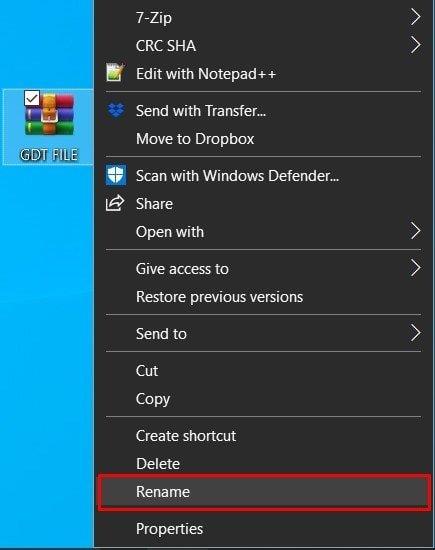
Reklamy
Kliknij prawym przyciskiem myszy plik, którego dotyczy problem, i wybierz Zmień nazwę. Następnie zmień jego rozszerzenie na takie, które bardzo przypomina wyżej wymienione i zapisz go. Teraz sprawdź, czy „Archiwum jest w nieznanym formacie lub błąd uszkodzony” WinRAR jest naprawiony, czy nie.
Poprawka 4: Sprawdź lokalizację pliku
Jeśli próbujesz uzyskać dostęp do pliku przechowywanego w ukrytym folderze, takim jak AppData na dysku C, aplikacje innych firm mogą nie mieć dostępu do tych plików.Tak samo może być w przypadku WinRAR. Dlatego zaleca się przeniesienie tego pliku do łatwiej dostępnej lokalizacji, która nie jest objęta restrykcyjnymi uprawnieniami. Gdy to zrobisz, uruchom plik i sprawdź, czy „Archiwum jest w nieznanym formacie lub uszkodzony błąd WinRAR został naprawiony, czy nie.
Poprawka 5: Wypróbuj alternatywy
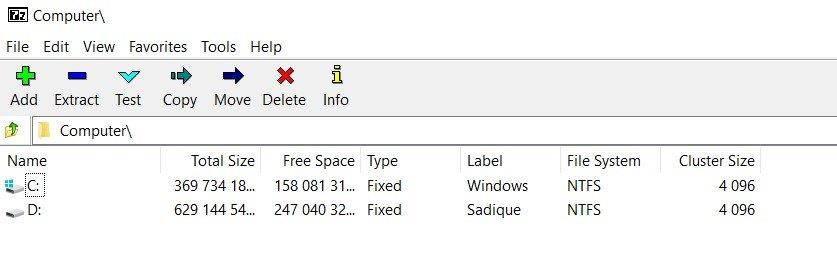
Może się zdarzyć, że WinRAR może nie być w stanie rozpoznać typu pliku. Nie denerwować. Istnieje kilka innych godnych uwagi alternatyw, które wypróbujesz. W związku z tym korzystanie z WinZIP lub 7Z może być dla Ciebie najlepszym rozwiązaniem. Dlatego zainstaluj dowolną z tych dwóch aplikacji, a następnie przeprowadź proces wyodrębniania plików. Błąd może teraz zostać naprawiony.
Reklamy
Oto niektóre ze sposobów naprawy archiwum WinRAR w nieznanym formacie lub w błędzie uszkodzonym. Udostępniliśmy pięć różnych poprawek dla tego samego, daj nam znać w komentarzach, która metoda zadziałała za Ciebie. W tej notatce znajdziesz kilka porad i wskazówek dotyczących iPhone’a, porad i wskazówek dotyczących komputera oraz porad i wskazówek dotyczących Androida, które również powinieneś sprawdzić.
FAQ
Dlaczego WinRAR nie rozpoznaje mojego archiwum?
Napraw Winrara | Archiwum jest w nieznanym formacie lub jest uszkodzone Wśród wszystkich powodów najczęstszym jest to, że przesłany plik może być uszkodzony w pierwszej kolejności. W ten sam sposób, jeśli plik ma nieprawidłowe rozszerzenie, WinRAR może mieć trudności z jego rozpoznaniem.
Dlaczego nie mogę otworzyć uszkodzonego pliku RAR?
Aplikacja WinRAR nie otwiera takich uszkodzonych archiwów WinRAR. Podczas wyodrębniania wysoce skompresowanego pliku RAR na dysk twardy o małej ilości miejsca na dysku, błąd „Archiwum jest w nieznanym formacie lub jest uszkodzone” może nieoczekiwanie wyskoczyć i prowadzić do uszkodzenia pliku RAR.
Jak naprawić błąd w nieznanym formacie lub uszkodzony plik WinRAR?
Jak rozwiązać problem z nieznanym formatem lub uszkodzonym plikiem WinRAR: Pobierz narzędzie Yodot RAR Repair na komputer z systemem Windows i zainstaluj je poprawnie Po zakończeniu instalacji uruchom oprogramowanie, aby rozpocząć operację naprawy pliku Na głównym ekranie wybierz opcję „Przeglądaj”, aby wyszukać i zlokalizować Archiwum RAR, które pokazuje błąd, plik WinRAR jest nieznany lub uszkodzony
Co to jest „archiwum jest w nieznanym formacie lub jest uszkodzone”?
Podczas wyodrębniania wysoce skompresowanego pliku RAR na dysk twardy o małej ilości miejsca na dysku, błąd „Archiwum jest w nieznanym formacie lub jest uszkodzone” może nieoczekiwanie wyskoczyć i prowadzić do uszkodzenia pliku RAR.
Jak naprawić błędy w plikach RAR?
Intuicyjny interfejs użytkownika oferuje bezpieczne i wygodne kroki w celu naprawy błędnych plików RAR. Aplikacja wykonuje naprawę RAR, stosując głębokie skanowanie pliku WinRAR, pokazując, że archiwum ma nieznany format lub uszkodzony błąd.
Jak naprawić archiwum WinRAR w nieznanym formacie lub uszkodzony błąd?
Naprawianie archiwum WinRAR jest w nieznanym formacie lub jest uszkodzony. Naprawa WinRAR to najlepsze narzędzie do naprawy błędów RAR za pomocą prostych kliknięć. Może naprawiać archiwa RAR i przywracać ich zawartość, w tym dokumenty, zdjęcia, audio, wideo itp. Intuicyjny interfejs użytkownika oferuje bezpieczne i wygodne kroki w celu naprawy błędnych plików RAR.
Dlaczego otrzymuję błędy WinRAR w systemie Windows?
Uszkodzenie nagłówka pliku RAR: Jeśli nagłówek pliku RAR jest uszkodzony z jakichkolwiek powodów, takich jak przerwany transfer archiwum RAR, włamanie się wirusa lub konflikty oprogramowania, możesz otrzymać takie błędy WinRAR.
Czy można wyodrębnić pliki RAR za pomocą WinRAR?
Nawet przy próbie wyodrębnienia plików RAR za pomocą aplikacji WinRAR wyświetla komunikat o błędzie „Plik WinRAR uszkodzony lub nieznany format” lub otrzymuje pusty wyodrębniony folder. Oto, co musisz zrobić…
Jak naprawić błąd WinRAR nie znaleziono archiwum?
Kroki naprawy błędu WinRAR nie znaleziono archiwum: Pobierz narzędzie Yodot RAR Repair na komputer z systemem Windows i zainstaluj je.Uruchom narzędzie i na ekranie głównym kliknij przycisk przeglądania, aby wybrać błąd pokazujący plik WinRAR. Po wybraniu pliku RAR do naprawy, naciśnij przycisk „Napraw”, aby rozpocząć proces skanowania.
Dlaczego moje archiwum RAR się nie otwiera?
Nawet archiwum nie zostanie otwarte, jeśli wystąpi przerwa w procesie wyodrębniania pliku Uszkodzenie nagłówka: Nagłówek pliku zawiera wszystkie informacje o pliku RAR. Twoje archiwum może odmówić otwarcia po uszkodzeniu nagłówka RAR.
Jak naprawić brak odpowiedzi WinRAR?
Komunikat o błędzie „WinRAR nie odpowiada” wskazuje, że plik WinRAR jest poważnie uszkodzony. Ale nie panikuj, ten błąd pliku WinRAR można naprawić za pomocą narzędzia do naprawy RAR.
Dlaczego WinRAR odczytuje błąd podczas rozpakowywania pliku RAR?
Awaria aplikacji WinRAR: Możesz napotkać błąd odczytu podczas wyodrębniania pliku RAR, jeśli aplikacja WinRAR uległa awarii lub działa nieprawidłowo. Taka katastrofa zwykle ma miejsce po błędzie w rejestrze Windows lub gdy dotyczy to plików konfiguracyjnych
Jak naprawić plik RAR, który się nie otwiera?
1 Zainstaluj aplikację WinRAR Repair w swoim systemie. Następnie uruchom oprogramowanie, aby otworzyć jego ekran główny, jak pokazano na rysunku 1. … 2 Wybierz plik RAR, który się nie otwiera, korzystając z opcji „Przeglądaj”. 3 Naciśnij przycisk „Napraw”, aby rozpocząć naprawianie wybranych plików RAR. … Więcej elementów…












